Cómo configurar el correo de voz en Android
Qué saber
- La forma más sencilla: abra el Teléfono aplicación, toque la teclado de marcacióny mantenga presionado 1. Siga las indicaciones para configurar un código PIN y establecer su saludo.
- Configurar el correo de voz visual: abra el Teléfono aplicación, toque Mensaje de voz > Ajustes (tres puntos)> Mensaje de vozy seleccione una opción.
- Google Voice: obtén un voz de Google cuenta, abra el voz de Google aplicación, toque Mensaje de voz > Ajustesy siga las indicaciones.
Este artículo lo guía a través de algunas formas diferentes de configurar todo en su dispositivo Android, incluido cómo cambiar su saludo.
Cómo configurar el correo de voz en Android llamando
La forma más común de configurar su correo de voz es llamando directamente a su buzón. Acceda a su correo de voz de dos maneras: llame a su número de teléfono directamente o use el número de marcación rápida integrado en la mayoría de los teléfonos.
Abre el Teléfono aplicación.
Toque el icono del teclado de marcación en la parte inferior de la pantalla.
Toque y mantenga presionado el número 1 hasta que comience la llamada. Alternativamente, ingrese su número de teléfono completo y presione el botón de llamada.
-
Siga las indicaciones para configurar un código PIN y establecer su saludo.
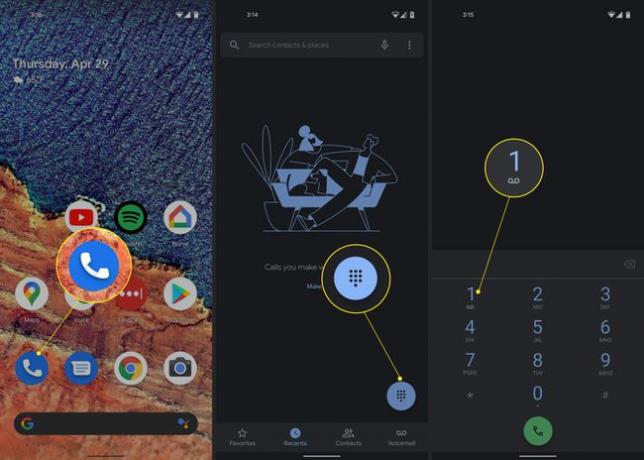
Cómo configurar el correo de voz visual en Android
Los teléfonos Android que ejecutan Android 6.0 o versiones posteriores pueden tener el correo de voz visual habilitado siempre que el operador lo admita. Sin embargo, no todos los operadores ofrecen soporte para correo de voz visual y algunos incluso cobran más por ello. Esto es lo que debe hacer para acceder al correo de voz visual si su teléfono lo admite.
Abre el Teléfono aplicación.
Busque el Mensaje de voz icono y tóquelo. Dependiendo del teléfono, este icono se encuentra en la parte inferior de la aplicación o junto al botón Iniciar llamada en el teclado.
Puede cambiar cualquier configuración del correo de voz tocando el Trespuntos en la esquina superior derecha de la aplicación.
Encontrar Mensaje de voz en la lista y tóquelo.
-
Ahora puede seleccionar diferentes opciones de notificación y cambiar el saludo de su correo de voz.

Cómo configurar el correo de voz en Google Voice
Google Voice es otra excelente aplicación que puede utilizar para realizar llamadas y recibir mensajes de voz. Es posible que desee usarlo en lugar del correo de voz de su teléfono estándar porque también puede acceder a él desde una computadora visitando el sitio web de Google Voice.
Siga los pasos a continuación para configurar el correo de voz en Google Voice.
-
Navegue al sitio de Google Voice y regístrese para obtener una cuenta de Google Voice o regístrese usando la aplicación en su teléfono Android.

Una vez que su cuenta esté configurada, abra el voz de Google aplicación en su teléfono.
Busque el Mensaje de voz en la parte inferior de la aplicación y tóquelo.
Puedes ver los mensajes de voz que tienes aquí. Para cambiar la configuración, toque el botón de menú en la parte superior izquierda.
Localizar y seleccionar Ajustes.
-
Desplácese hacia abajo hasta que vea el Mensaje de voz sección. Aquí puede optar por recibir el correo de voz por correo electrónico, cambiar su saludo y seleccionar qué tipo de notificaciones recibe para los mensajes de correo de voz dejados en su número de Google Voice.

Preguntas más frecuentes
-
¿Dónde está la aplicación Voicemail en mi Android?
En la mayoría de los teléfonos Android, las funciones de correo de voz están integradas en la aplicación Teléfono. No hay una aplicación dedicada para el correo de voz a menos que use Google Voice u otro aplicación de correo de voz de terceros. Para revisa tu correo de voz de Android, pulsación larga 1 en su dispositivo e ingrese su contraseña si se le solicita.
-
¿Por qué el correo de voz no funciona en mi Android?
Es posible que no reciba mensajes de voz de inmediato si tiene mala recepción. Si el correo de voz no funciona en absoluto, buscar actualizaciones del sistema y asegúrate de no hacerlo accidentalmente apaga tu buzón de voz. Comuníquese con su operador si aún tiene problemas.
-
¿Cómo cambio la contraseña de mi correo de voz en mi Android?
Depende de tu operador. Verifique la configuración de la aplicación Teléfono para ver una opción para cambiar su contraseña. Si no recuerda la contraseña de su correo de voz, debe restablecerla a través de su proveedor.
-
¿Cómo guardo los mensajes de voz en Android?
Ahorrar mensajes de correo de voz directamente a su teléfono, abra la aplicación Google Voice y toque el mensaje que desea guardar, luego toque el tres puntos > Guardar mensaje en o Exportar a archivo. También puede utilizar un servicio de reenvío para enviar sus mensajes de voz a su correo electrónico.
